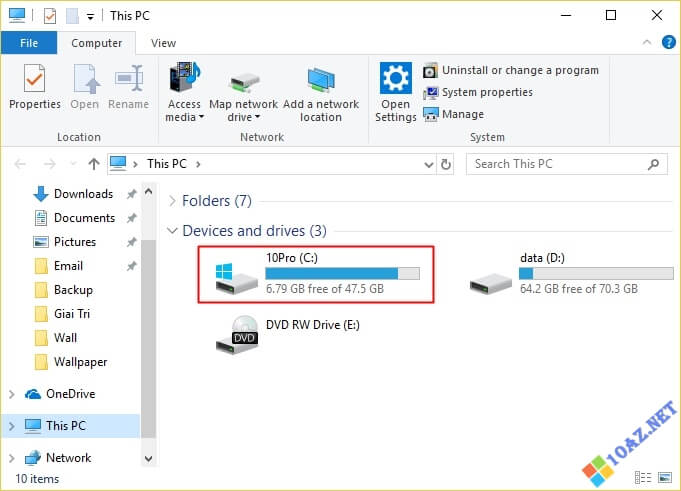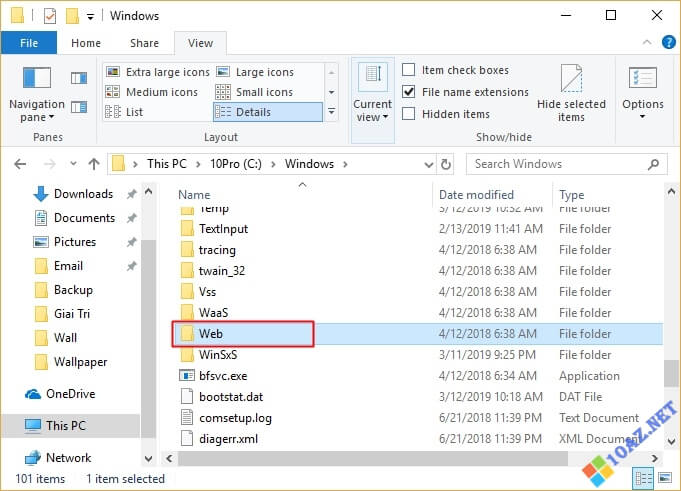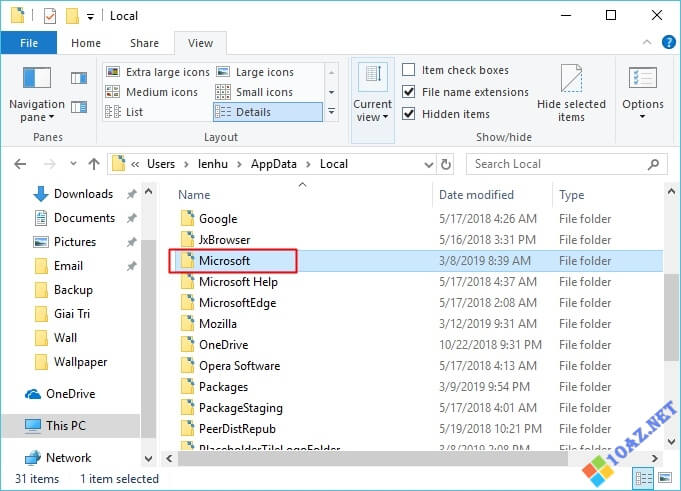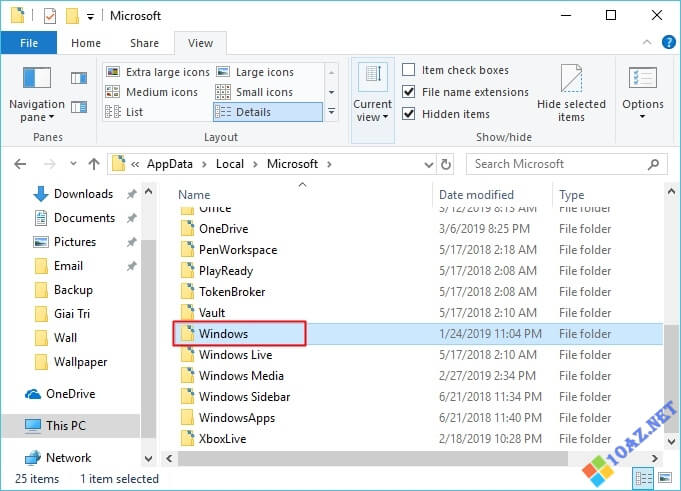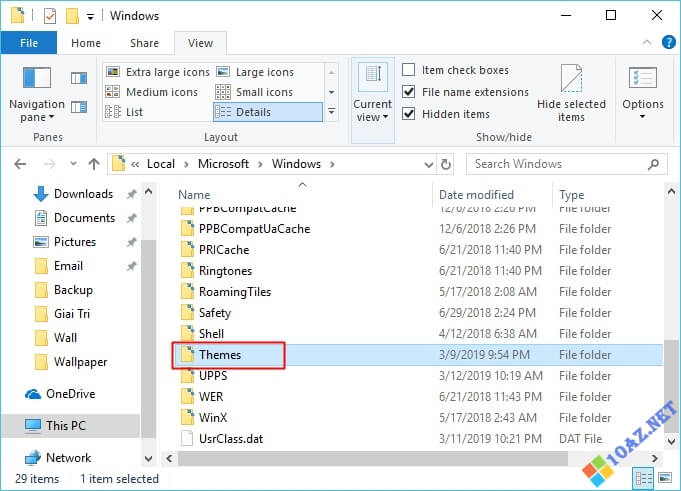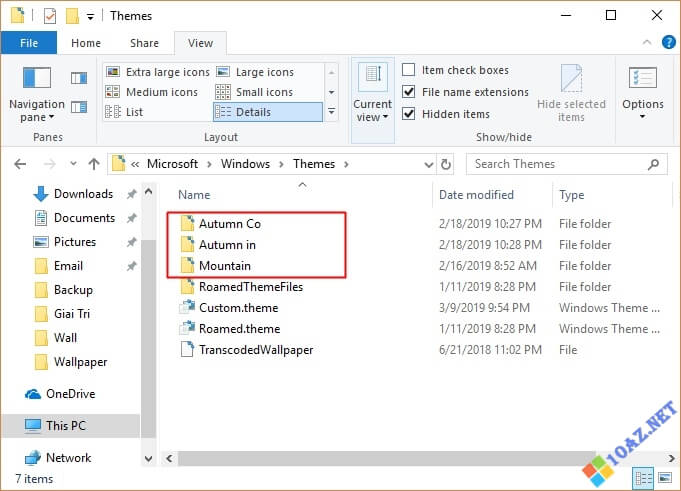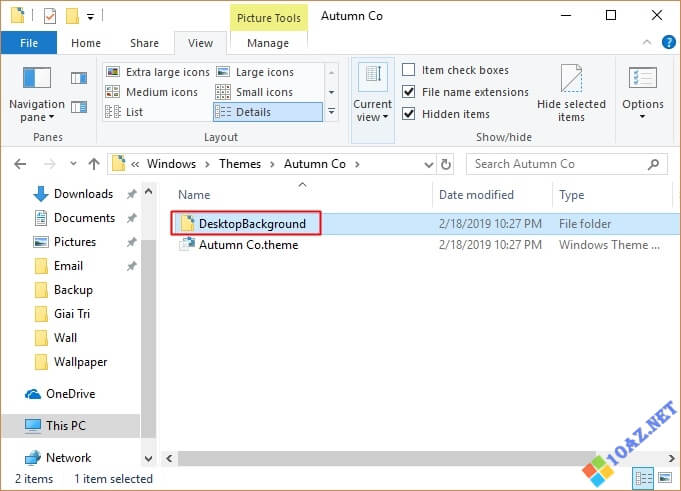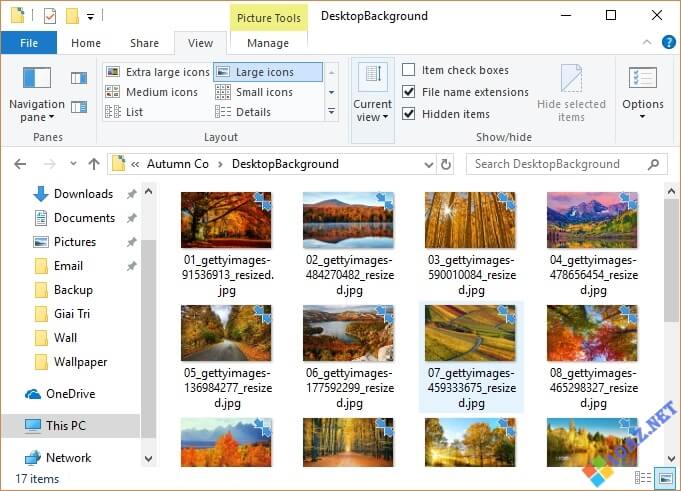Thủ Thuật, Thủ Thuật Máy Tính
Thư mục chứa hình nền trong Win 10 nằm ở đâu?
Home » Thủ thuật » Thư mục chứa hình nền trong Win 10 nằm ở đâu?
10az
Tháng Mười Một 7, 2020
[external_link_head]2330 Views 0

Hình nền là một phần không thể thiếu trong hệ điều hành Windows 10, thông qua việc thay đổi hình nền, máy tính sẽ luôn được làm mới và người dùng sẽ thoải mái thể hiện cá tính của mình.
Bạn yêu thích những tấm hình nền trên Windows 10 và muốn copy chúng để phục vụ mục đích khác.
Tuy vậy bạn lại không tìm thấy thư mục chứa hình nền trong Windows 10.
Vậy thì đừng bỏ qua bài viết này nhé.
Mục Lục
Cách truy cập thư mục chứa hình nền Windows 10
Có nhiều cách để bạn có thể cài hình nền cho Windows 10, bởi vậy mà cũng có nhiều loại thư mục lưu trữ.
- Hình nền bạn tự chuẩn bị và cài đặt.
- Hình nền mặc định trên Windows 10
- Hình nền đi kèm bộ Theme được tải về từ Microsoft Store.
Theo đó, hình nền bạn tự chuẩn bị thì tất nhiên bạn phải biết nó nằm ở đâu rồi, bỏ qua. Ở đây chúng ta sẽ tìm hiểu thư mục hình nền mặc định của Win 10 và thư mục hình nền được tải về nằm ở đâu nhé.
Thư mục chứa hình nền mặc định trong Win 10
Đây được xem là thư mục hình nền có sẵn, ngay từ khi bạn cài đặt Windows 10 xong là đã có rồi. Có nhiều hình rất đẹp, độ phân giải cao, bạn có thể truy cập theo cách sau:
Bước 1: Nhấp đúp để mở This PC, sau đó truy cập vào ổ C.
Truy cập ổ C
Bước 2: Tại cửa sổ mới bạn chọn mục Windows.
Chọn Windows
Bước 3: Chọn Web
Chọn Web
Bước 4: Tại đây bạn sẽ thấy một số thư mục như 4K, Screen, Wallpaper...
Các thư mục chứa hình nền
Các thư mục này đều chứa những bộ hình nền mặc định của Win 10. Bạn có thể thao tác copy, sửa, xoá tuỳ ý ở trong các thư mục này.
Thoải mái sử dụng
Đường dẫn thư mục: C:WindowsWeb
Rất đơn giản phải không nào.
Thư mục chứa hình nền từ Theme được tải về
Ngoài việc sử dụng các bộ hình nền mặc định hay chuẩn bị trước, bạn còn có một kho hình nền khổng lồ trên Microsoft Store. Về cách tải về các bộ theme kèm hình nền thì mình đã có hướng dẫn ở bài Cách thay đổi giao diện Windows 10 rồi, bạn có thể tham khảo qua.
Theo mặc định thì những thư mục hình nền đi kèm theme này sẽ được ẩn đi, bởi vậy bạn cần bật tuỳ chọn hiển thị file ẩn trên Win 10 trước.
Sau khi hiển thị file ẩn, bạn thực hiện như sau:
Bước 1: Truy cập vào ổ C, tiếp đó chọn User và truy cập vào thư mục User mà bạn đang sử dụng.
Bước 2: Mở thư mục AppData
Chọn AppData
Bước 3: Chọn Local
Chọn Local
Bước 4: Chọn Microsoft
Chọn Microsoft
Bước 5: Truy cập Windows
Windows
Bước 6: Mở thư mục Themes
Mở thư mục Themes
Bước 7: Trong thư mục Theme, bạn sẽ thấy tên các thư mục Theme mà bạn đã tải về từ trước, tiếp tục truy cập vào các thư mục này.
Danh sách Theme
Bước 8: Mở file DesktopBackground.
Mở DesktopBackground
Tại đây bạn sẽ thấy bộ sưu tập hình nền thuộc theme đó, toàn hình chất lượng cao. Bạn có thể copy thư mục này ra chỗ khác sau đó có thể chỉnh sửa tuỳ ý muốn.
Hình nền nằm tất cả ở đây
Đường dẫn thư mục: C:Usersten-userAppDataLocalMicrosoftWindowsThemesten-themeDesktopBackground
Lời kết
Chỉ các bước đơn giản trên, bạn đã lấy được những hình nền mặc định của Windows 10 mà không cần tốn công tìm kiếm trên mạng.
Chúc bạn thành công và có những tấm hình nền đẹp mắt.
Xem thêm:
Xem thêm:
Xem thêm:
Related Articles
Added to wishlistRemoved from wishlist 0
Added to wishlistRemoved from wishlist 0
Added to wishlistRemoved from wishlist 0
Added to wishlistRemoved from wishlist 0